为了保护windows11电脑中文件夹的安全,很多用户会给文件夹加上密码,那具体要怎么操作呢,用户首先找到想加密的文件夹,然后打开文件夹的属性页面,接着点击高级设置勾选加密内容以便保护数据选项,最后输入密码保存就好,加密后就需要输入正确密码才能打开哦。
windows11文件夹加密码方法介绍
1、首先进入磁盘,找到要加密的文件夹,右键该文件夹,选择“属性”
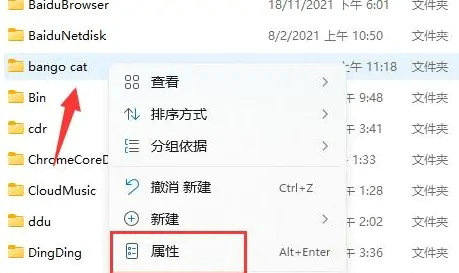
2、点击属性中的“高级”设置,勾选“加密内容以便保护数据”,并点击“确定”
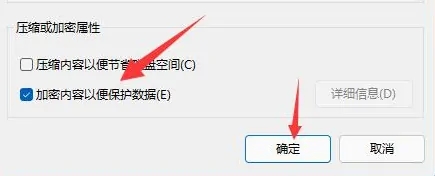
3、回到文件夹属性后,点击“确定”,会弹出提示框,点击“确定”就可以加密文件夹
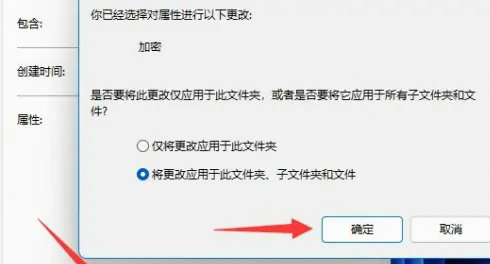
4、加密文件夹后,你需要输入密码才可以打开文件夹